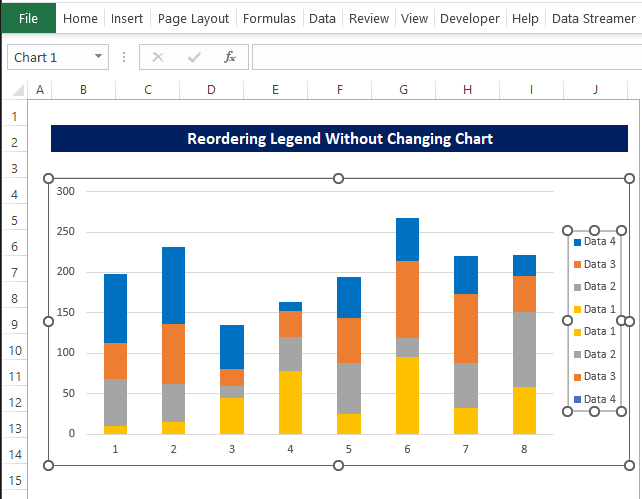فهرست مطالب
در اکسل، هر نوع تغییری در ترتیب پیشفرض Legends در حالی که نمودار اصلی دست نخورده باقی بماند، کاملاً غیرممکن است. چون هیچ گزینه پیش فرضی برای انجام آن وجود ندارد. با این حال، در این مقاله، راهحلی برای این مشکل ارائه میکنیم که ممکن است مشکل شما را در مورد Legend Reordering حل کند. در این مقاله قصد داریم به این موضوع بپردازیم که چگونه می توانید بدون تغییر نمودار در اکسل با توضیحات مفصل تغییر ترتیب Legend انجام دهید.
دانلود کتاب تمرین تمرین
این کتاب تمرینی را در زیر دانلود کنید.
تغییر ترتیب افسانه بدون تغییر Chart.xlsxروش گام به گام برای تغییر ترتیب افسانه بدون تغییر نمودار در اکسل
در مقاله زیر، روشی را نشان خواهیم داد که از طریق آن می توانید تغییر ترتیب افسانه ها را در نمودار خود، بدون نیاز به تغییر شکل اصلی، انجام دهید. اگرچه این روش غیرمستقیم است زیرا هیچ گزینه پیشفرضی در نمودارهای اکسل وجود ندارد.
مرحله 1: افزودن مقادیر ساختگی به مجموعه داده
در ابتدا، ما باید مقادیری ساختگی را به مجموعه داده اضافه کنیم.
- ما مجموعه داده زیر را داریم که نمودار Legend آن را تغییر ترتیب بدون تغییر نمودار داریم.

- برای انجام این کار، باید مقادیر ساختگی را در مجموعه داده اضافه کنیم، که در مراحل زیر به ما کمک می کند. . و هدر ستون ها باید یکسان باشد امابه ترتیب معکوس.
- نمونه ای از این روش در زیر نشان داده شده است.

بیشتر بخوانید: چگونه برای افزودن یک جدول داده با کلیدهای Legend در اکسل
مرحله 2: ایجاد نمودار پشته ای
اکنون که مقادیر ساختگی را در مجموعه داده اضافه کردیم، می توانیم یک نمودار پشته ای از آن ایجاد کنیم. برای انجام این کار، محدوده سلولها را انتخاب کنید B4:I12 ، و سپس از تب Insert ، روی 2D کلیک کنید. نمودار انباشته ستونی .

- پس از آن باید یک نمودار انباشته با اطلاعات داده شده ایجاد شود.
بیشتر بخوانید: افسانه نمودار در اکسل چیست؟ (تحلیل تفصیلی)
مرحله 3: تغییر سطر/ستون
اگرچه نموداری که اکنون ایجاد کردیم، وضعیت چندان خوبی ندارد. یک تغییر کوچک می تواند این نمودار را به یک نمودار قابل استفاده تبدیل کند.
- نمودار را انتخاب کنید و روی آن کلیک راست کنید
- سپس از منوی زمینه، روی Select Data<کلیک کنید. 2>.

- سپس در پنجره انتخاب منبع داده ، خواهید دید که نام سری ها به عنوان <فهرست شده اند. 1> Entries Legend و سرصفحه های ستون به عنوان برچسب های محور افقی فهرست می شوند.
- اکنون تنها کاری که باید انجام دهید این است که روی Switch Row/Column <کلیک کنید. 2>دکمه.

- با انجام این کار، Entries Legend با Horizontal Axis Labels تغییر می کند.

- بعد از این روی OK کلیک کنید.
- نمودار به نظر می رسدتا حدودی شبیه تصویر زیر است.
- اکنون نمودار را بسیار بهتر از قبل درک می کنید.
- همچنین می توانید متوجه شوید که نمودار داده ها با وجود داشتن 8 لایه مختلف، اکنون تنها 4 لایه رنگ را نشان می دهد. .
- دلیل ساده است، مقادیر موجود در مقادیر ساختگی که ما به عنوان 0 تنظیم می کنیم، بنابراین هیچ یک از این مقادیر در این نمودار انباشته شده هیچ اهمیتی ندارند.
- اما ما می توانیم هر 8 داده را مشاهده کنیم. Legend ورودیهای نمودار.

مرحله 4: تغییر رنگ افسانهها
همانطور که نمودار را آماده کردیم، باید رنگ سری داده ها را با مقادیر ساختگی Legend مطابقت دهید.
- در ابتدا، Legends به سمت راست صفحه منتقل می شود. .
- برای انجام این کار، نمودار را انتخاب کنید و سپس روی آن کلیک راست کنید.
- از منوی زمینه روی Format Legend کلیک کنید.

- سپس در Format Legends گزینه های پانل کناری، روی راست در Legends کلیک کنید.
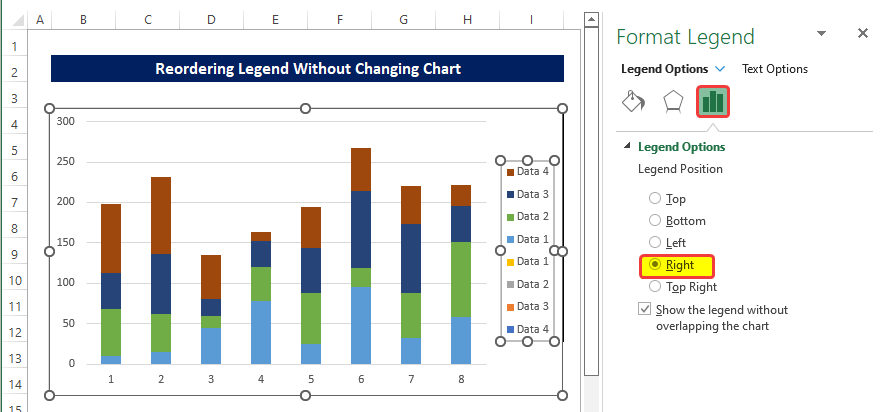
- سپس اولین سری داده را انتخاب کنید ( داده 4 ) در نمودار و سپس روی آن کلیک راست کنید.
- از منوی زمینه، روی Format Data Series کلیک کنید.
- از پانل کناری ، روی نماد رنگ در Fill & Line Options
- سپس رنگ را به همان رنگ Data 4 در پایین Legend تغییر دهید.

- همان فرآیند را برای بقیه Legends تکرار کنید.
- اکنون می توانیمرنگ ورودی Legends اکنون با همان نام داده مطابقت دارد.

بیشتر بخوانید: نحوه تغییر رنگ افسانه ها در اکسل (4 روش آسان)
مرحله 5: حذف افسانه های برتر
اکنون ما تمام عناصر لازم برای تغییر ترتیب <را داریم 1>Legends بدون تغییر نمودارها.
- اکنون روی ناحیه Legend کلیک کنید تا آن را انتخاب کنید.
- سپس روی Legend Entry Data 4 دوبار کلیک کنید تا آن را انتخاب کنید.

- درست پس از آن برای حذف ورودی از نمودار Legend Delete را فشار دهید.
- بعد از آن، همین روند را برای دیگر Legends در بالا تکرار کنید. نمودار.
- این نمودار در نهایت مانند تصویر زیر خواهد بود.

- نه تنها در تغییر ترتیب جهت، اما تغییر ترتیب را نیز می توان با هر ترتیبی انجام داد.
- به عنوان مثال، ما می توانیم تغییر ترتیب Legends را در 2-1-4 انجام دهیم. ترتیب -3.
- برای انجام این کار، مقادیر ساختگی را در جهت 3-4-1-2 در مجموعه داده مانند نشان می دهیم. در زیر.

- اکنون روند بالا را تا مرحله 4 تکرار کنید.
- ما چیزی شبیه به تصویر زیر.
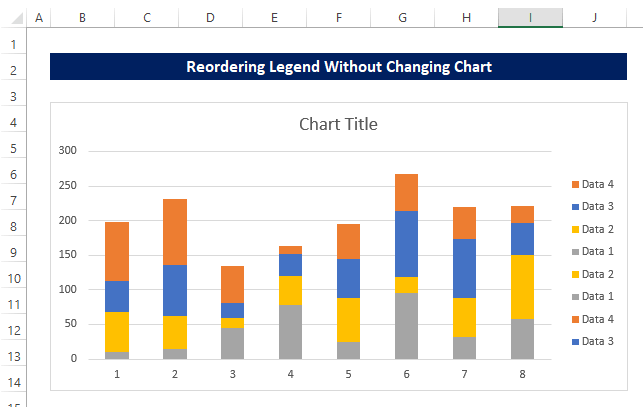
- پس از حذف قسمت بالای Legend (مرحله 5)، Legends در جهت 2-1-4-3.
💬 چیزهایی که باید به خاطر بسپارید
✎ مقادیر ساختگی باید 0 باشد، در غیر این صورت، می تواند با موجود مشکل ایجاد کندداده ها.
✎ جهت مورد نظر باید به ترتیب تغییر ترتیب به عنوان سربرگ ستون در مقدار ساختگی قرار گیرد. به عنوان مثال، اگر هدف شما این است که به عنوان 3241 سفارش دهید، سرصفحه های ستون را به ترتیب 1423 قرار دهید.
نتیجه
در اینجا ما Reorder Legends در نمودار در حالی که نمودار اصلی بدون تغییر باقی می ماند. ما این کار را با استفاده از مقادیر ساختگی و تطبیق رنگهای ورودی Legend انجام دادیم.
برای این مشکل، یک کتاب کار برای بارگیری در دسترس است که میتوانید این روشها را تمرین کنید.
شاید راحت باشید. برای پرسیدن هرگونه سوال یا بازخورد از طریق بخش نظرات. هر پیشنهادی برای بهبود جامعه Exceldemy بسیار قابل قدردانی خواهد بود.